Cómo realizar una auditoría de rendimiento de WordPress (Front y Backend)


¿Estás cansado de que tu sitio web WordPress funcione con lentitud y pierda visitas debido a un rendimiento deficiente? Una auditoría de rendimiento puede ayudarte a identificar las causas de estos problemas y proporcionarte medidas prácticas para mejorar la velocidad y el rendimiento general de tu sitio.
Una auditoría de rendimiento de WordPress implica analizar varios aspectos de tu sitio, como su código, contenido y entorno de alojamiento, para identificar las áreas que pueden estar provocando que funcione con lentitud o ineficacia. También te proporciona información sobre qué medidas puedes tomar para mejorar el rendimiento.
En esta entrada del blog, te guiaré a través del proceso de realización de una auditoría de rendimiento de WordPress, incluyendo qué buscar, qué herramientas utilizar y cómo interpretar los resultados. Así que, si estás preparado para llevar tu sitio de WordPress al siguiente nivel, ¡sigue leyendo!
- ¿Qué es una auditoría de rendimiento de WordPress?
- ¿Por qué es importante una auditoría de rendimiento de WordPress?
- Compara los llamados "Mejores Proveedores de Hosting" & ¡Pásate a Cloudways!
- ¿Cómo realizar una auditoría de rendimiento de WordPress?
- Auditoría de rendimiento del front-end del sitio web (con herramientas)
- ¡Simplifica la gestión multisitio con Cloudways!
- Auditoría de Rendimiento del Sitio Web Front-End (Manualmente)
- ¡Deja que Cloudways te ayude a liberar "rendimiento" para tus clientes!
- Auditoría de rendimiento del back-end de WordPress
- Resumen
¿Qué es una auditoría de rendimiento de WordPress?
Una auditoría del sitio web de WordPress es como un chequeo exhaustivo de un sitio web para ver lo rápido que carga y cuánto utiliza los recursos del ordenador. Por ejemplo, imagina que tienes un sitio WordPress que tarda mucho en aparecer cuando alguien lo visita.
Una auditoría de rendimiento indagaría en las razones de esta lentitud. Podría ser que el las imágenes de tu sitio sean demasiado grandes y haya que redimensionarlas o que hay plugins innecesarios instalados que están ralentizando las cosas.
Haciendo esta auditoría, puedes identificar y solucionar estos problemas, haciendo que tu sitio web sea más rápido y ofreciendo a tus visitantes una experiencia mejor. Este tipo de comprobación también puede ser una lista útil a la hora de crear un nuevo sitio web, asegurándote de que todo lo importante se hace bien desde el principio.
¿Por qué es importante una auditoría de rendimiento de WordPress?
Mantener el valor de tu sitio web, tanto para ti como para tus visitantes, depende de su funcionalidad y optimización continuas. Auditar regularmente tu sitio WordPress es un paso crucial para conseguirlo.
Los sitios web WordPress tienen diferentes partes, como temas y plugins. Al igual que cualquier otro software, tu sitio de WordPress puede tener problemas con el tiempo. Comprobarlo ayuda a solucionar estos problemas antes de que se hagan grandes.
Además, cuando auditas tu sitio, puedes ver lo bueno que es para el marketing. Puedes comprobar lo rápido que carga, si aparece en los motores de búsqueda, dónde pones los formularios y mucho más. Así que, en general, auditar tu sitio tiene dos ventajas principales.
En primer lugar, mantener su valor y funcionalidad te beneficia a ti como propietario del sitio web. En segundo lugar, tiene un impacto positivo en la experiencia del usuario y optimización de motores de búsqueda (SEO)ayudando a que tu sitio web sea encontrado y utilizado fácilmente por los visitantes.
Compara los llamados "Mejores Proveedores de Hosting" & ¡Pásate a Cloudways!
Descubre cómo se comparan los demás con los servidores ultrarrápidos de Cloudways y encuentra el alojamiento adecuado para ti.
¿Cómo realizar una auditoría de rendimiento de WordPress?
Podemos dividir la auditoría de rendimiento de nuestro sitio web WordPress en tres partes:
- Auditoría de rendimiento del sitio web Front-End (con herramientas)
- Auditoría de rendimiento del front-end del sitio web (manual)
- Auditoría de rendimiento del back-end de WordPress
Auditoría de rendimiento del front-end del sitio web (con herramientas)
Dentro de la auditoría de rendimiento del front-end, podemos realizar una auditoría sintética en la que nos apoyamos en herramientas y luego una auditoría manual en la que lo hacemos todo nosotros mismos. Empecemos por la auditoría sintética del rendimiento de WordPress, ya que es más sencilla.
1. Utiliza Chrome DevTools
Cuando realices una auditoría de un sitio web WordPress, puedes utilizar la herramienta Herramientas para desarrolladores de Google Chromeque incluyen muchas opciones útiles para comprobar y evaluar un sitio web. Estas herramientas están disponibles por defecto en tu navegador Chrome.
Puedes iniciar las Chrome DevTools simplemente haciendo clic en el botón F12 o Ctrl+Mayús+I. Algunas de las pestañas importantes que debes revisar para mejorar el rendimiento de WordPress son:
- Red
- Rendimiento
- Perspectivas de rendimiento
- Faro
1. Red

El Monitor de red proporciona un vistazo de cerca a todas las peticiones de tu navegador, las respuestas que obtiene y el tiempo que tarda en cada paso. Miraríamos el Red con más detalle en la sección Auditoría de funcionamiento manual de este blog.
2. Rendimiento




La pestaña Rendimiento de Chrome DevTools te permite analizar cómo se carga y renderiza un sitio web. Simula la interacción del usuario para proporcionar métricas e información sobre el proceso de carga de la página.
Esta herramienta es especialmente valiosa para comprender el hilo principal. Examinando las pilas de llamadas, puedes identificar las funciones que causan retrasos y afectan al Tiempo para interactuar.
La posibilidad de acceder a los detalles y duraciones de las funciones ayuda a detectar problemas de rendimiento. Si encuentras funciones de larga ejecución que bloquean el hilo principal, considera la posibilidad de moverlas a hilos de trabajo para mejorar el rendimiento.
3. Perspectivas de rendimiento


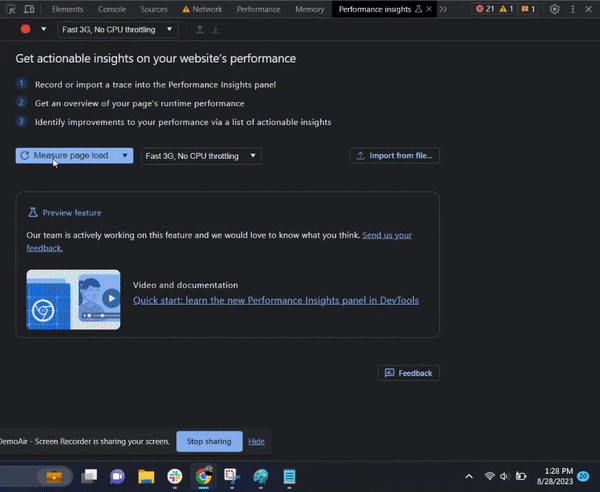
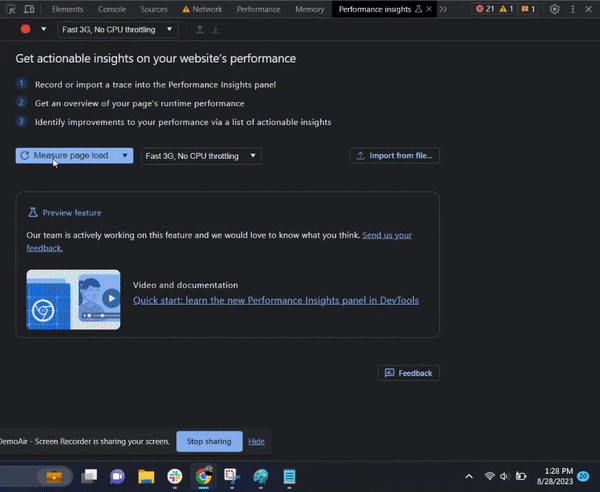
Al igual que la pestaña Rendimiento, la pestaña Información sobre rendimiento de Chrome DevTools te permite evaluar la carga del sitio web. Imita la interacción del usuario para realizar pruebas en el mundo real. Muestra una vista detallada en cascada de las peticiones, identificando los elementos lentos y las funciones bloqueantes.
Ofrece métricas clave como Contenido DOM cargado, Primera pintura de contenido, Pintura de contenido más grande y Tiempo hasta interactivo. También simula los límites de la red/CPU y el almacenamiento en caché. Ayuda a mejorar el rendimiento de WordPress.
4. Faro




Lighthouse crea informes sobre el funcionamiento y la organización de un sitio web. Estos informes ayudan a los desarrolladores a mejorar el rendimiento del sitio web. Para la auditoría, puedes utilizar la herramienta Lighthouse y evaluar el sitio en estas categorías:
- Rendimiento
- Accesibilidad
- Buenas prácticas
- SEO
- Aplicación Web Progresiva
2. Comprueba la velocidad de tu sitio WordPress
Todos hemos pasado por eso: esperar impacientes a que un sitio web se cargue por fin.
Y cuando las páginas web tardan mucho en cargarse, estropean la experiencia de los usuarios e incluso pueden reducir las posibilidades de que la gente actúe en tus páginas de destino importantes.
Aquí es donde entran en juego las herramientas de prueba de velocidad de página.
1. Google PageSpeed Insights
Google ofrece una herramienta llamada PageSpeed Insights que examina la velocidad de carga de una página y su comportamiento en móviles y ordenadores de sobremesa. Además, te proporciona puntuaciones de Core Web Vitals. Según lo que encuentre, te da consejos prácticos para mejorar las cosas.


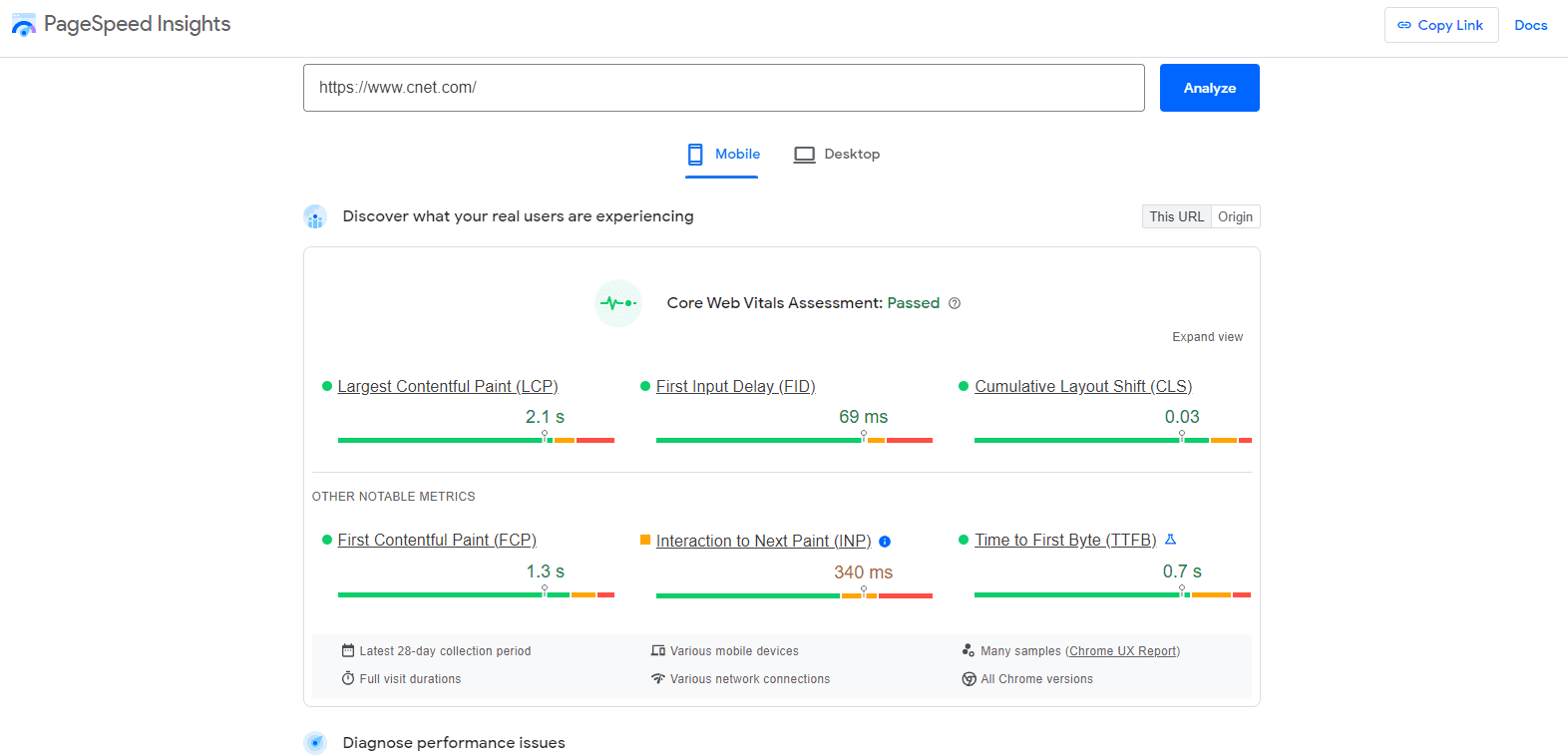
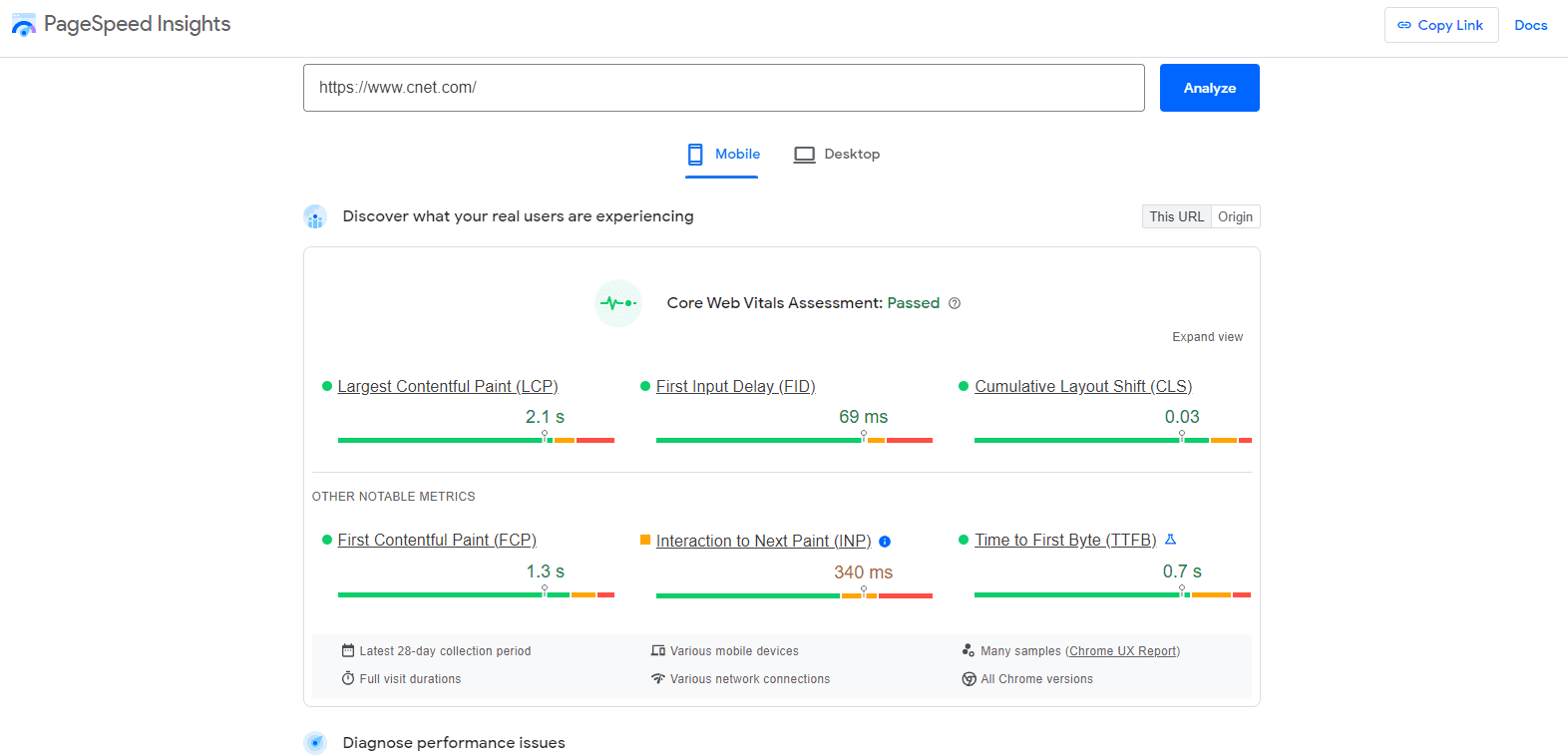
Pero ésta no es la única herramienta que te ayudará a conocer la velocidad de tu sitio.
2. GTmetrix
También puedes utilizar GTmetrix, que sirve para lo mismo: ayudarte a analizar y solucionar los problemas de velocidad de tu página.
GTmetrix es una herramienta gratuita que produce un informe de auditoría del rendimiento web, ofreciendo información sobre tu Grado GTmetrix y Web Vitals. La representación visual de la velocidad de carga ofrece una visión útil de cómo aparece tu sitio web mientras se carga, combinada con las métricas que se muestran encima.
Hacia la parte inferior, el informe destaca los principales problemas, clasificados por diferentes aspectos: Primera pintura con contenido, Mayor pintura con contenido, Tiempo total de bloqueo y Desplazamiento acumulado del diseño.


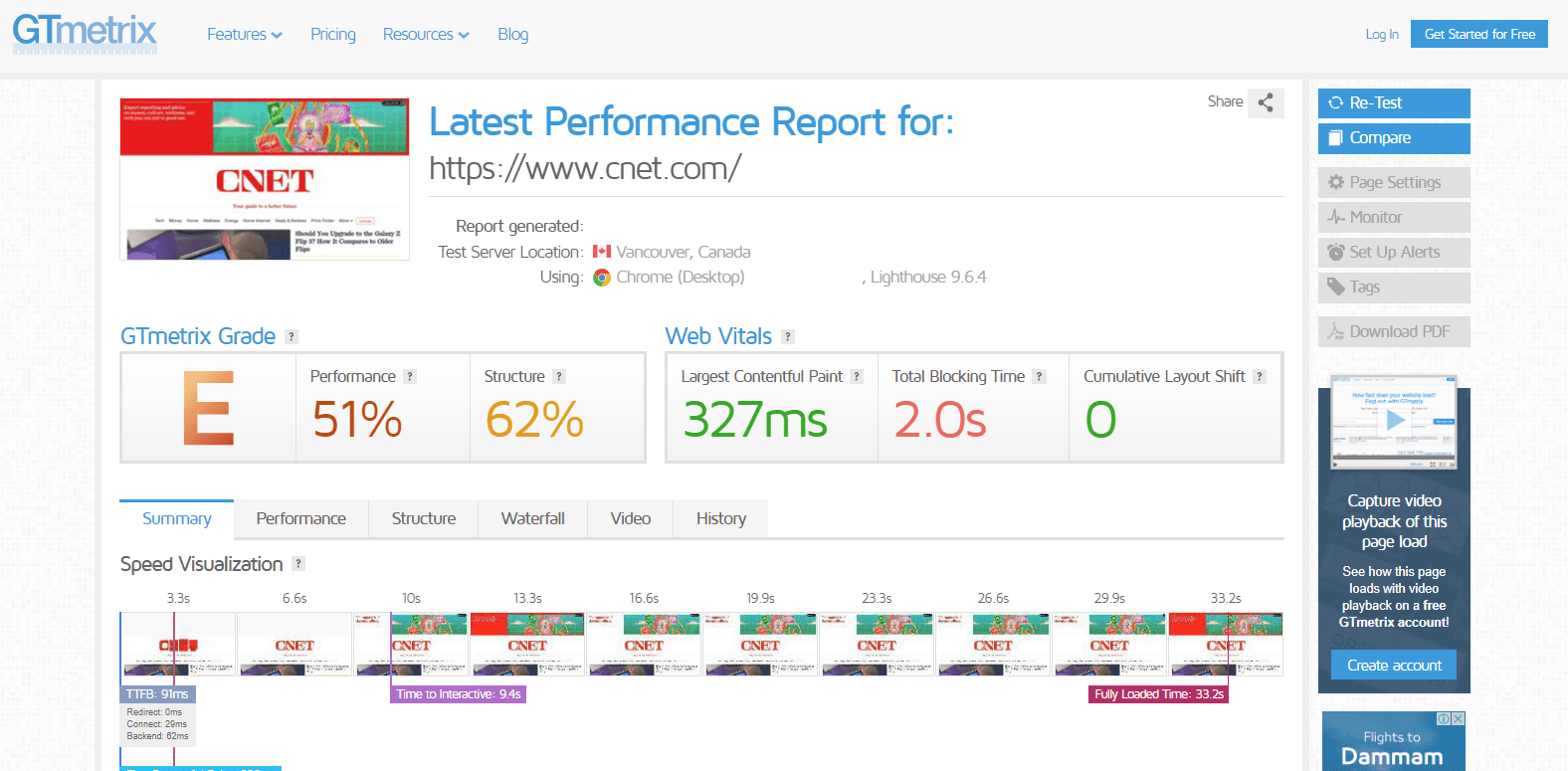
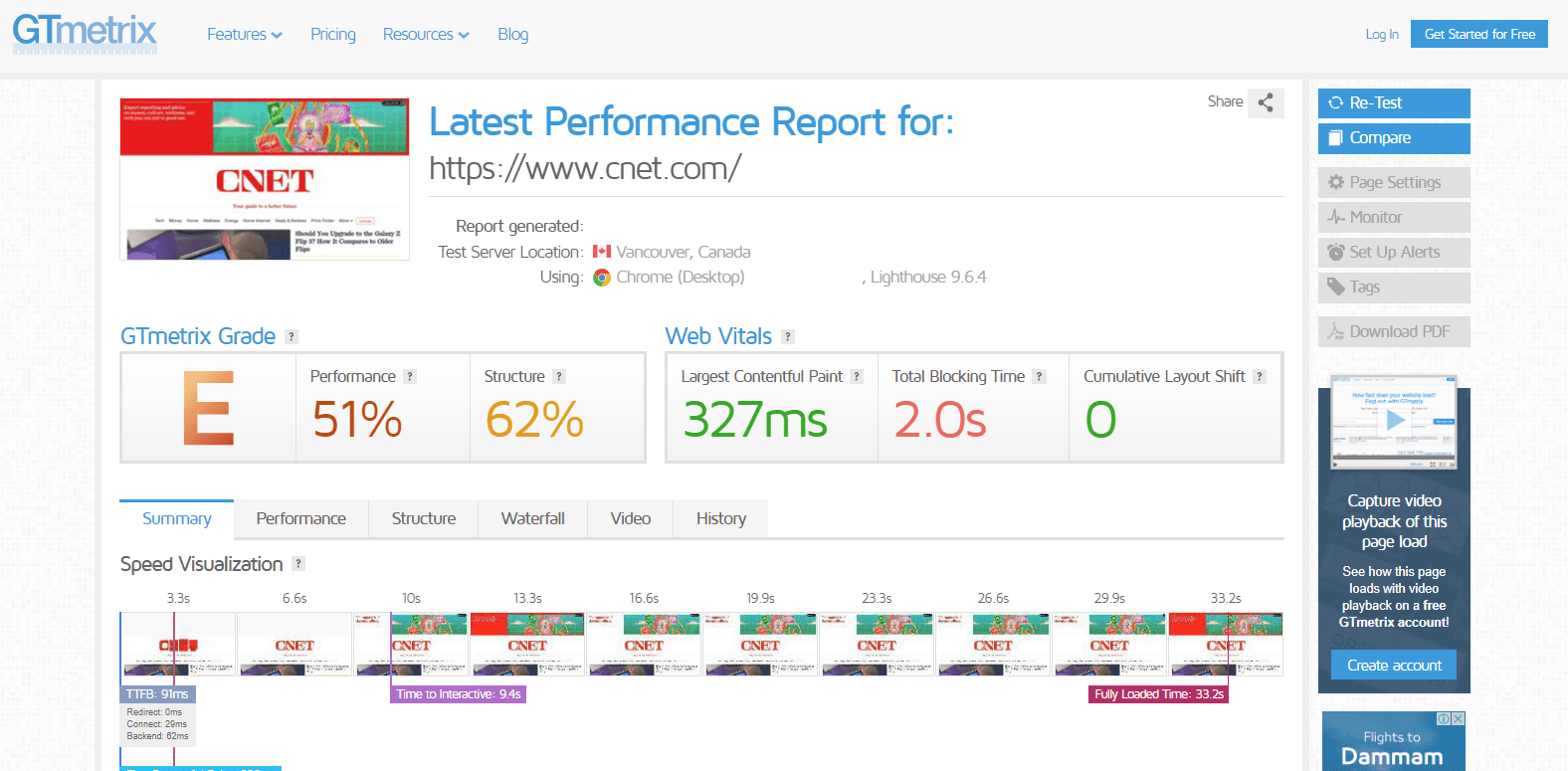
Si observas la captura de pantalla anterior, puedes ver que la puntuación global es de E. Los sitios web que quieran ofrecer el mejor rendimiento deben aspirar a un A.
3. Pingdom
Pingdom es otra herramienta gratuita que ofrece informes menos detallados que Google PageSpeed Insights y no requiere que inicies sesión.
Asigna un grado de rendimiento que oscila entre de 0 a 100 a tu sitio. A continuación, desglosa las peticiones clasificadas por dominio, tamaño del contenido, tipos de peticiones y códigos de respuesta, e incluye un gráfico de cascada que ofrece información sobre los tiempos de carga de tus archivos.
En nuestra prueba, si echas un vistazo a la siguiente captura de pantalla, puedes ver que el sitio web obtuvo una calificación de rendimiento de D. El tiempo de carga tampoco es óptimo y puede mejorarse.


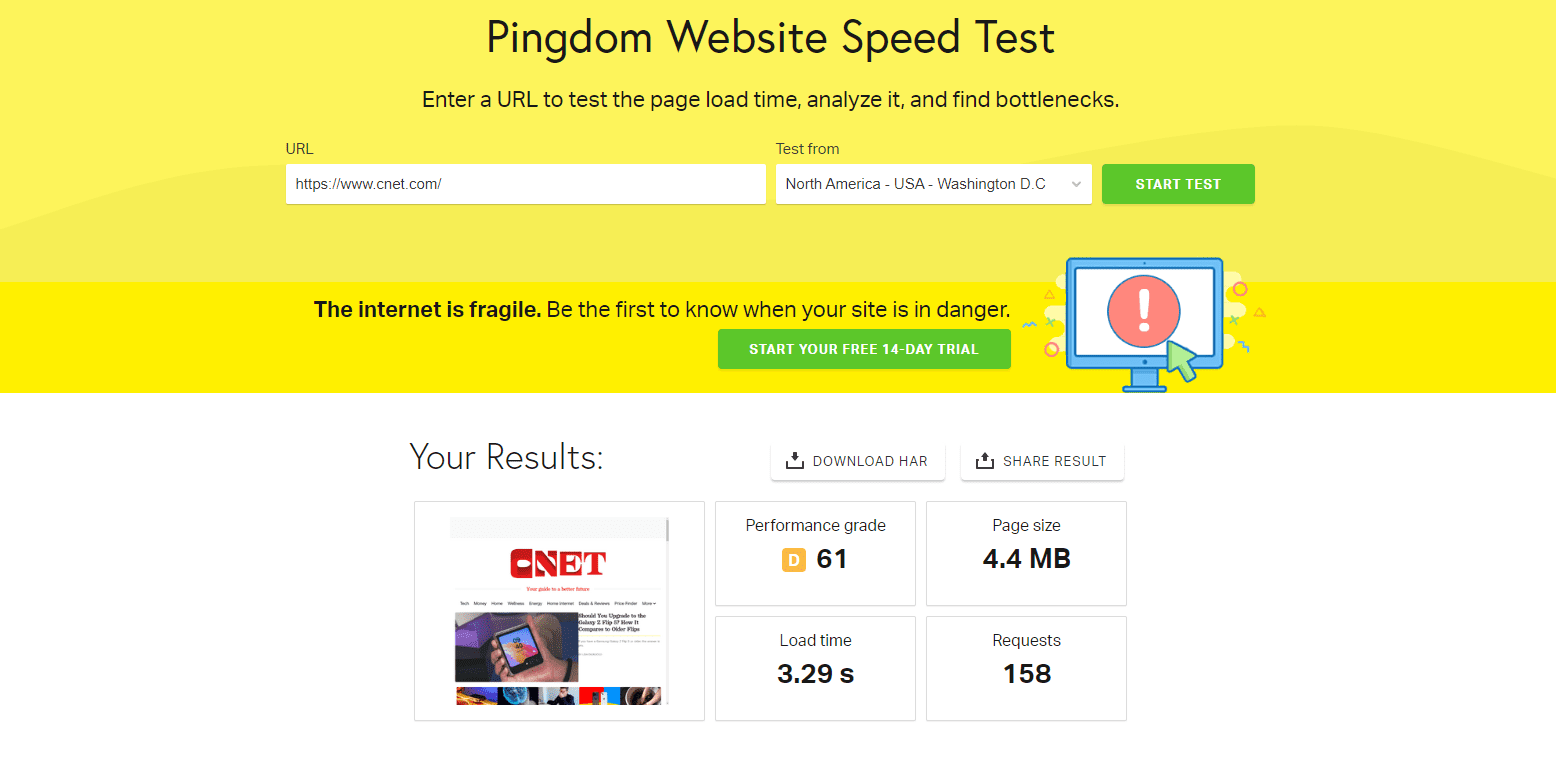
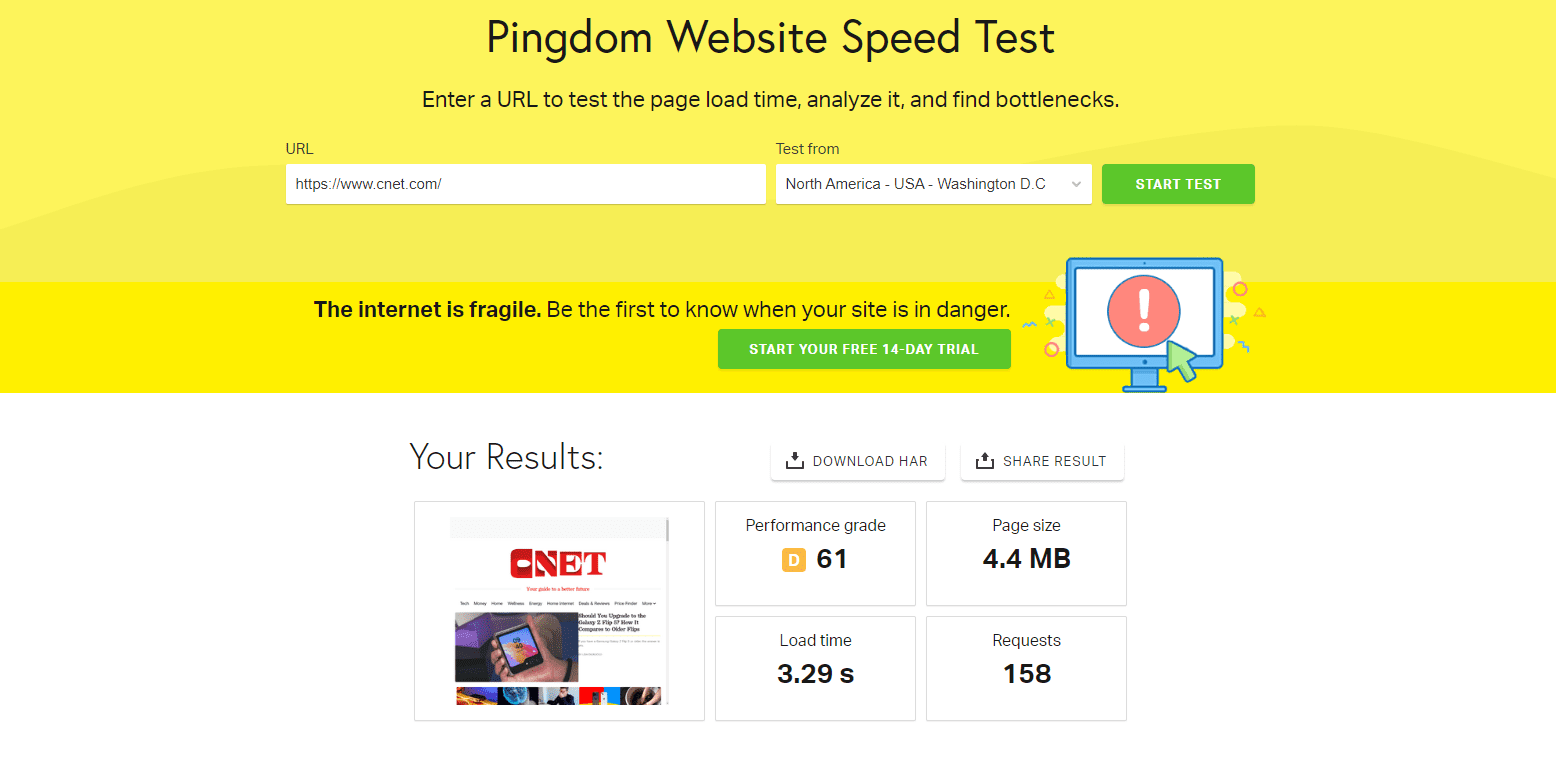
4. WebPageTest
WebPageTest es una herramienta gratuita que puede ayudar a los propietarios y desarrolladores de sitios web a mejorar su velocidad y rendimiento. Examina a fondo los tiempos de carga, la velocidad de renderizado y el consumo de red. Recibirás un desglose detallado de cada componente de la página, que te ayudará a encontrar ralentizaciones y oportunidades de mejora.
Es especialmente beneficioso evaluar la eficiencia de caché del navegador. Además, puedes acceder a métricas vitales como TTFB, keep-alive, compresión, caché del navegador y rendimiento de la CDN.


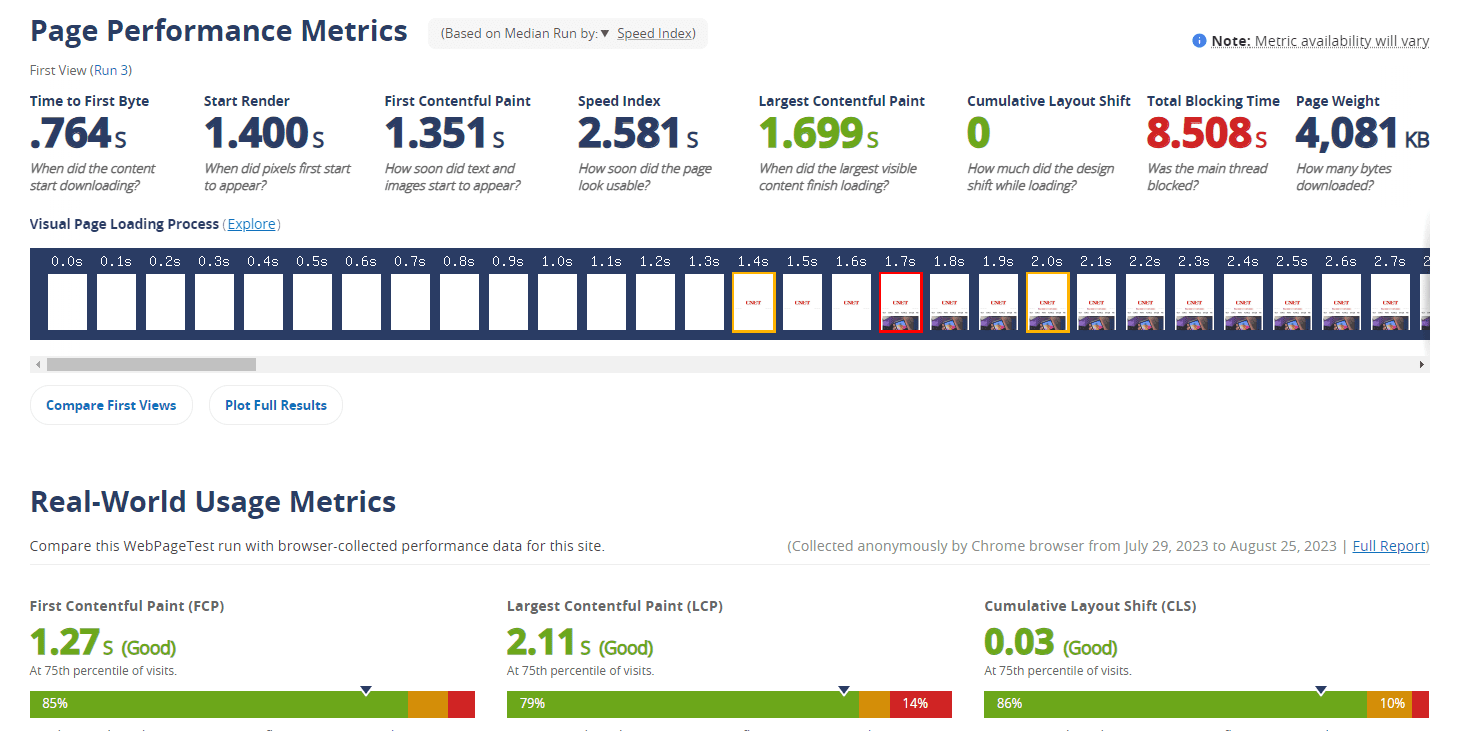
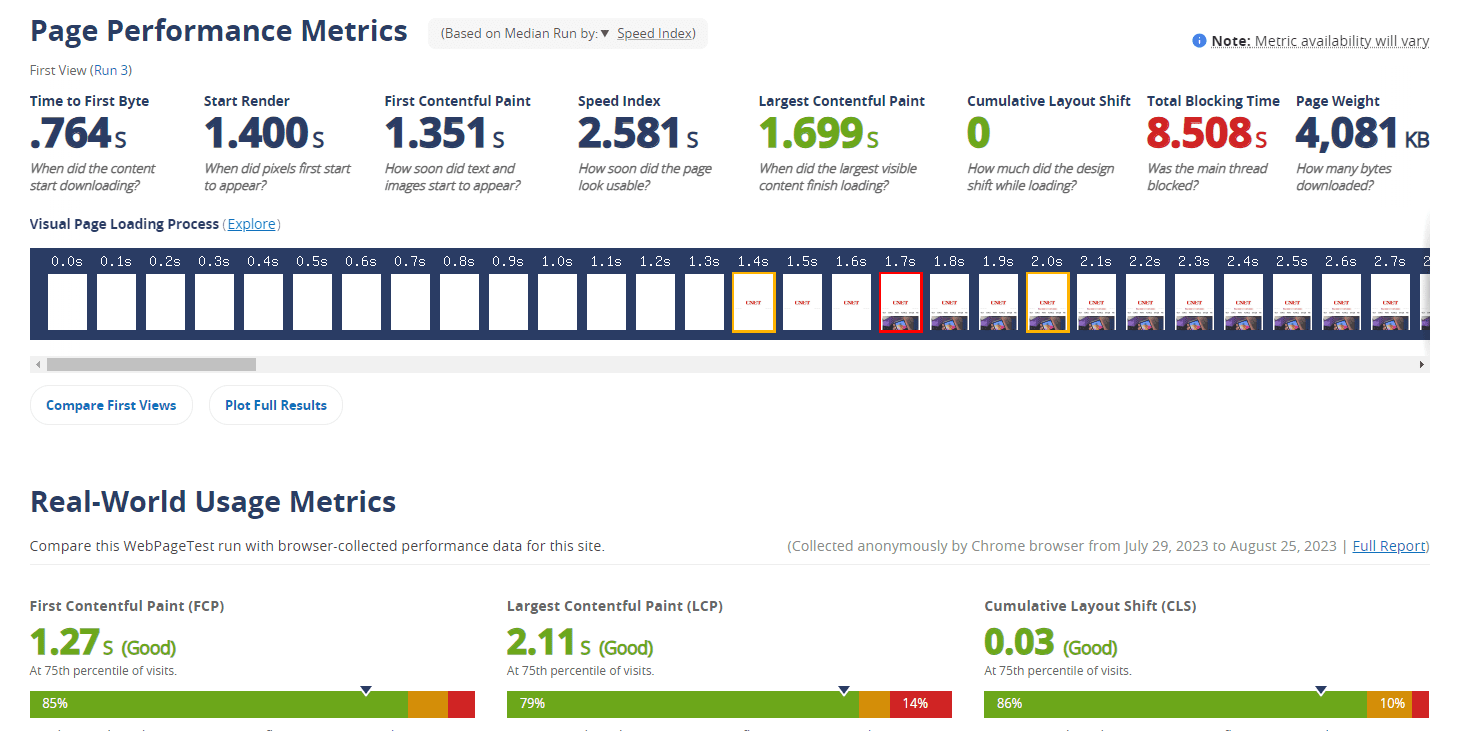
3. Solucionar errores del sitio web
Para conocer cualquier problema en tu sitio WP, necesitas Consola de búsqueda de Google.
Google Search Console es una herramienta gratuita que permite a los usuarios examinar el rendimiento de su sitio web en los resultados de búsqueda y si algún problema podría afectar a su rendimiento.
Para ello, recopila datos durante un periodo prolongado, proporcionándote información importante sobre el rendimiento de tu sitio. También señala la experiencia del usuario y los problemas técnicos.


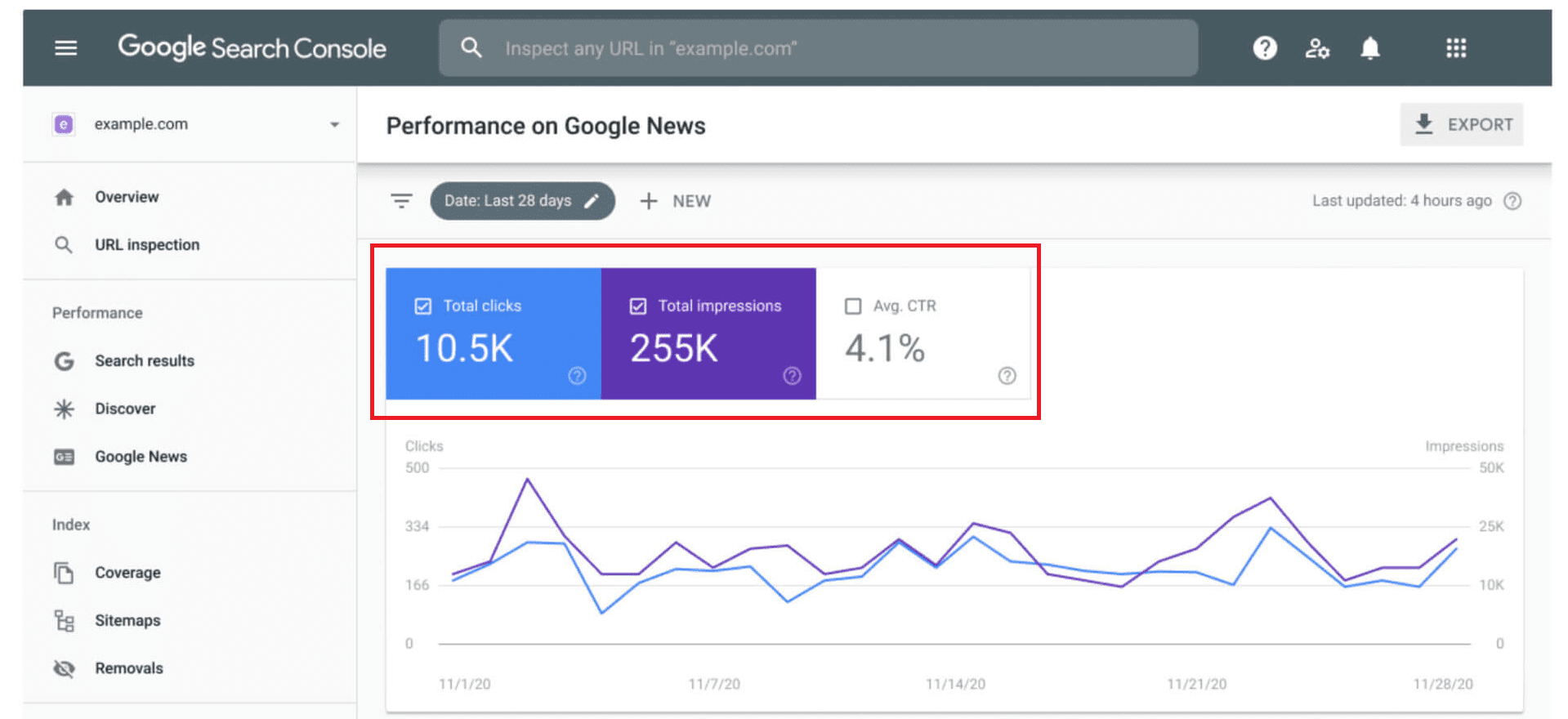
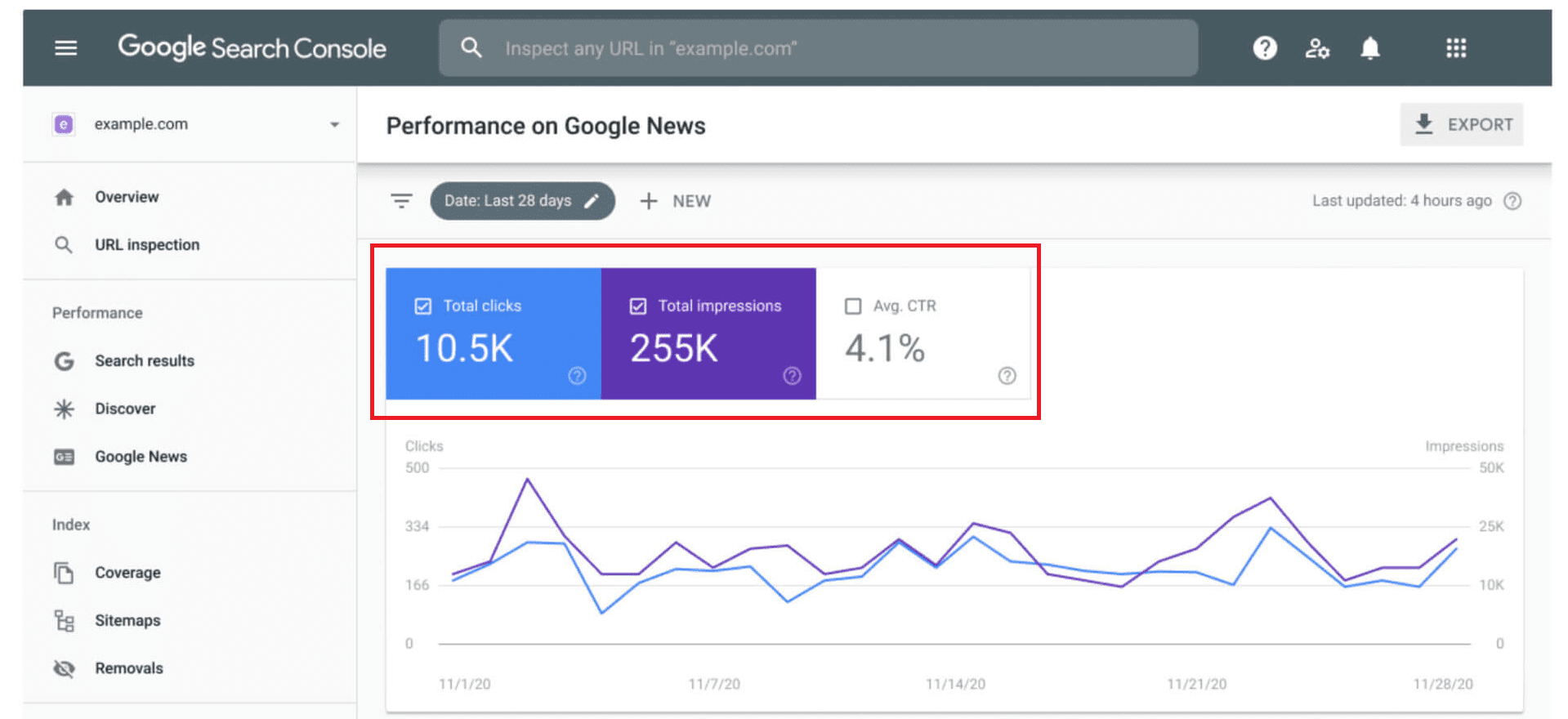
4. Probar el rendimiento global
Si has creado un sitio WordPress que sirve a una audiencia global, debes asegurarte de que tu sitio web funciona correctamente en todas las regiones. Aquí es donde necesitarás la ayuda de la herramienta Prueba de rendimiento de KeyCDN.
KeyCDN
KeyCDN te permite evaluar un único sitio web utilizando 14 ubicaciones globales diferentes. Puedes mantener los resultados de tus pruebas en privado o compartirlos públicamente. Los resultados proporcionan información sobre solicitudes, tamaño del contenido y tiempos de carga.


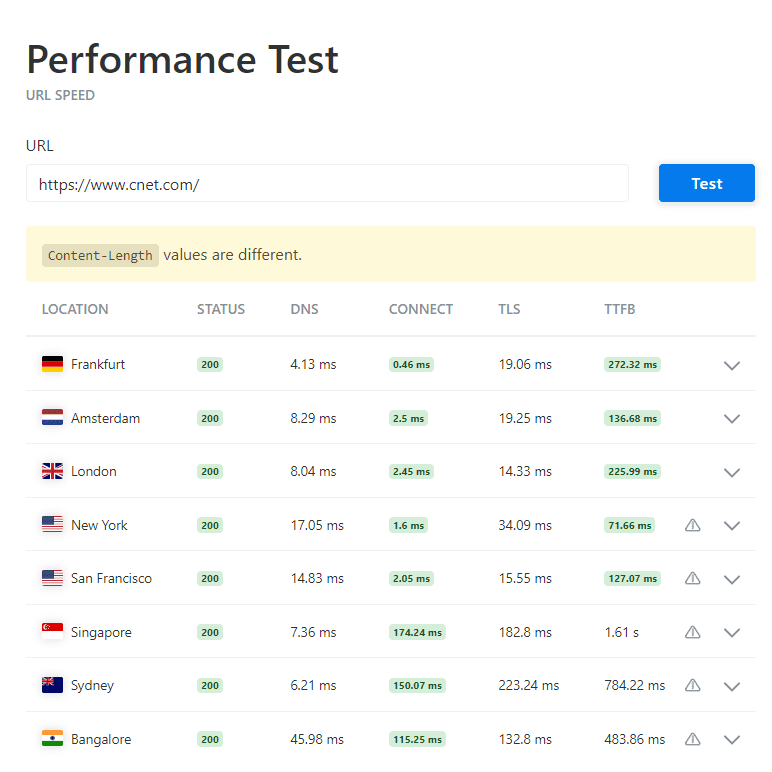
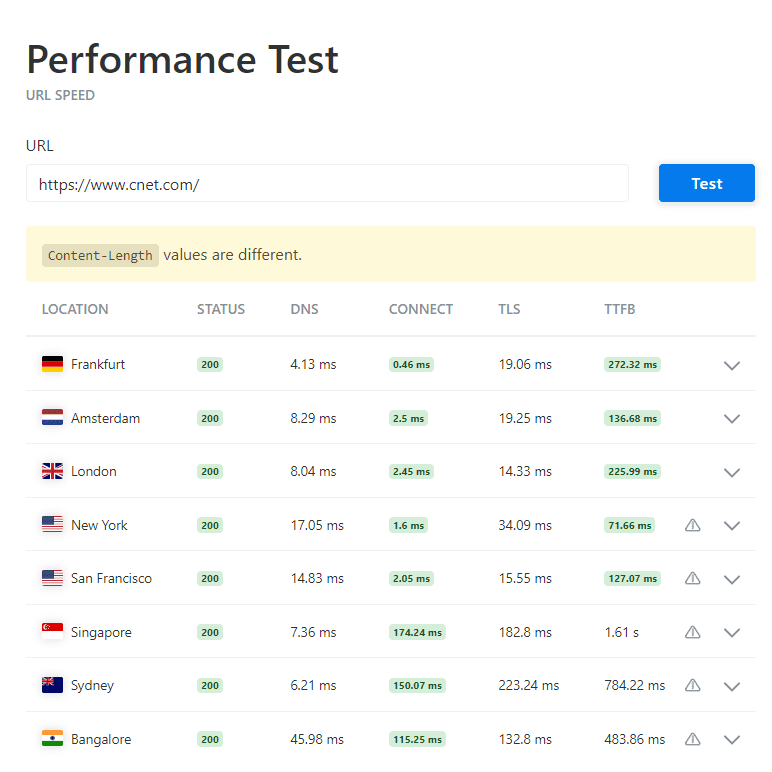
5. Monitorizar el tiempo de inactividad del servidor
Deberías considerar el uso de la herramienta gratuita Robot de tiempo de actividad para auditar tu sitio WordPress en busca de tiempos de inactividad.
Robot de tiempo de actividad
Esta herramienta realiza pruebas en tu sitio cada 30 segundos, enviando rápidamente notificaciones en caso de inactividad.
Lo que diferencia a Uptime Robot es su excepcional compatibilidad con las plataformas Android e iOS. Esta característica te permite estar informado sobre cualquier problema con tu sitio sobre la marcha, lo que lo convierte en un recurso cómodo e inestimable para la gestión proactiva del sitio web.
6. Realiza pruebas de carga
Siempre debes realizar una prueba de carga en tu sitio para comprobar su tiempo de respuesta. En lugar de adivinar al azar cuánto tráfico puede soportar tu sitio, debes saberlo con certeza antes de que sea demasiado tarde.
Pero, ¿cómo puedes hacerlo? Utilizando Cargador.io¡!
Loader.io
Loader.io es una herramienta gratuita para realizar pruebas de estrés en sitios web, aplicaciones y API.
Las pruebas periódicas son importantes para que los sitios dinámicos como WordPress midan el rendimiento en diversas situaciones de carga del servidor, como un elevado tráfico de visitantes o posibles ataques de bots.
Tienes tres opciones de prueba:
- Clientes por prueba: Distribución uniforme de los clientes durante la prueba
- Clientes por segundo: Número de solicitudes de clientes por segundo
- Mantener la carga de clientes: Recuento de clientes constante durante toda la prueba


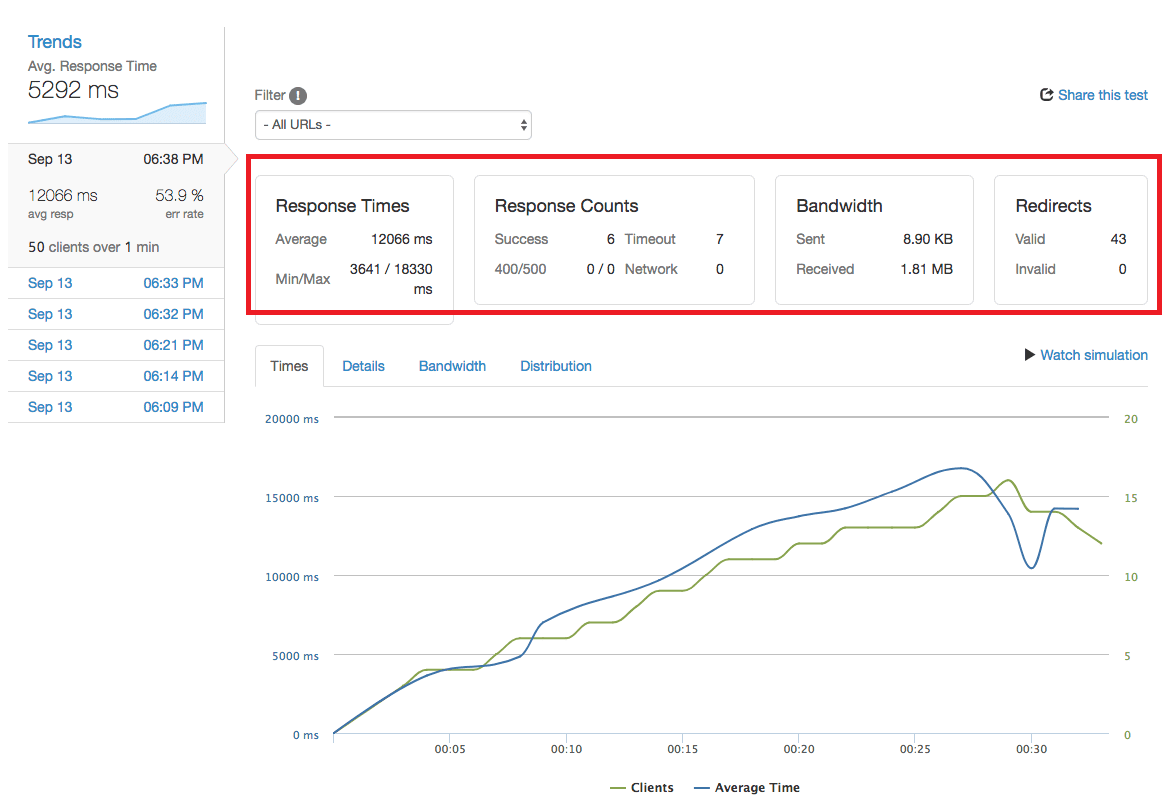
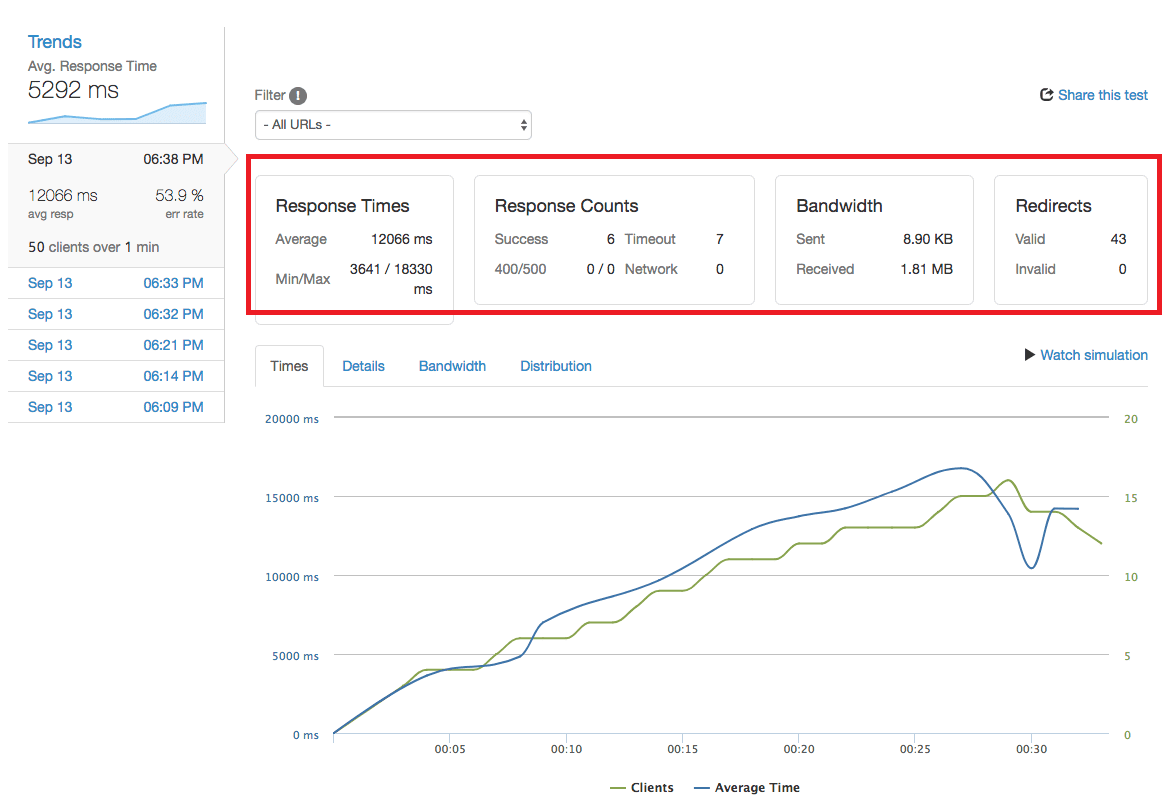
¡Simplifica la gestión multisitio con Cloudways!
Agiliza tu presencia online con Cloudways. Gestiona varios sitios sin esfuerzo con nuestro alojamiento multisitio WordPress de primer nivel.
Auditoría de Rendimiento del Sitio Web Front-End (Manualmente)
Para la auditoría manual del sitio de WordPress, aquí es donde debes empezar:
- Iniciar Google Chrome en modo incógnito para evitar que los datos de navegación afecten a los resultados.
- Utiliza la función Tecla F12 para iniciar Chrome DevTools y accede al Red ficha.


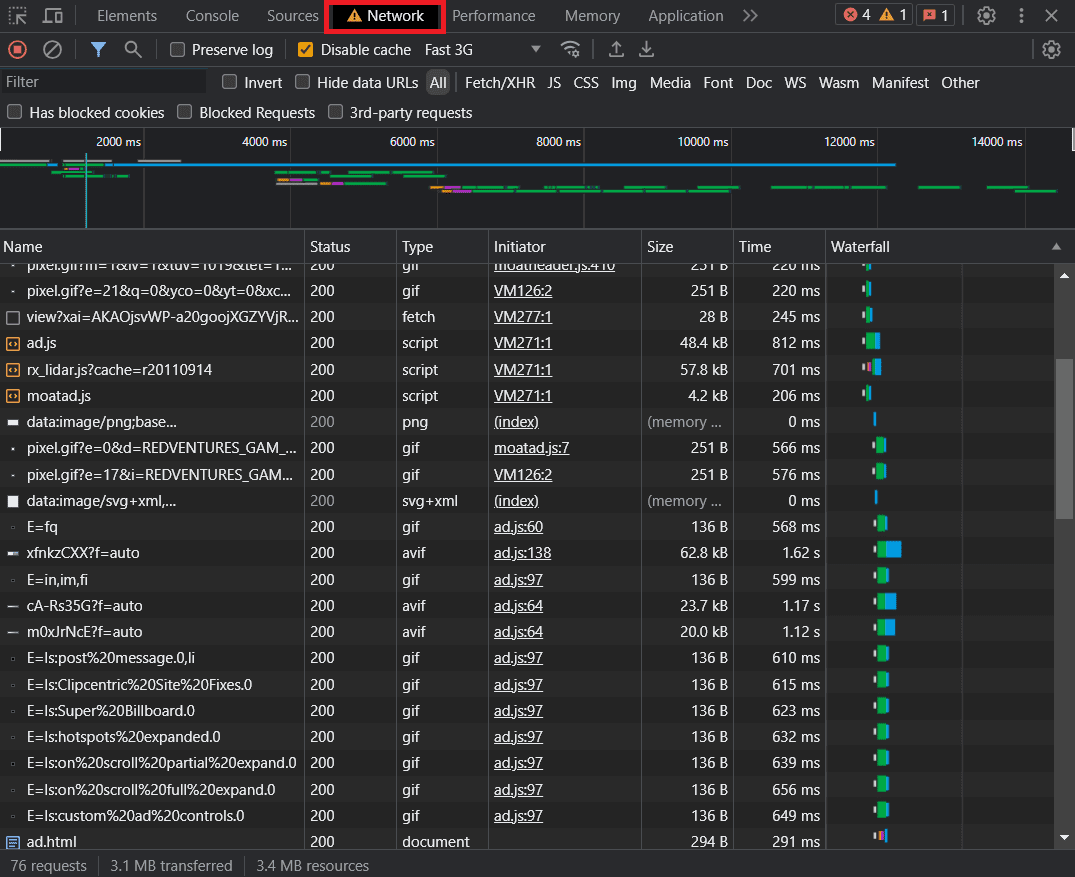
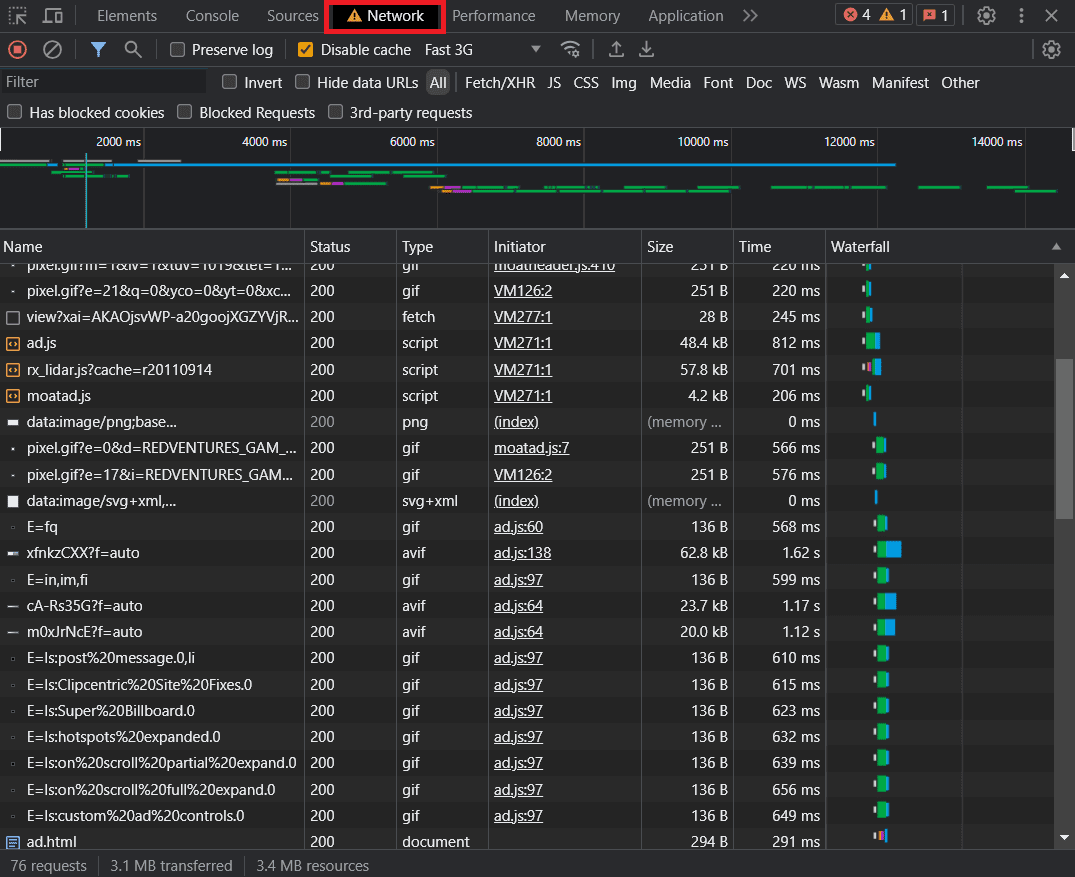
- Habilitar temporalmente la Desactivar caché para evitar que el navegador almacene caché del lado del cliente.




- Examina varias subpáginas de la página principal del sitio web deseado. Consideraré CNET.com como ejemplo aquí.
- Para compensar las fluctuaciones en los resultados, debes realizar varias pruebas y utilizar sólo los resultados que no muestren desviaciones evidentes.
Bien, entonces, ¿qué es exactamente lo que debes buscar al realizar una auditoría manual de un sitio de WordPress?
Bueno, el Gráfico de cascada y pie de página del Red pestaña Esta pestaña muestra mediciones importantes para el análisis de la red.
Echa un vistazo a la siguiente captura de pantalla:


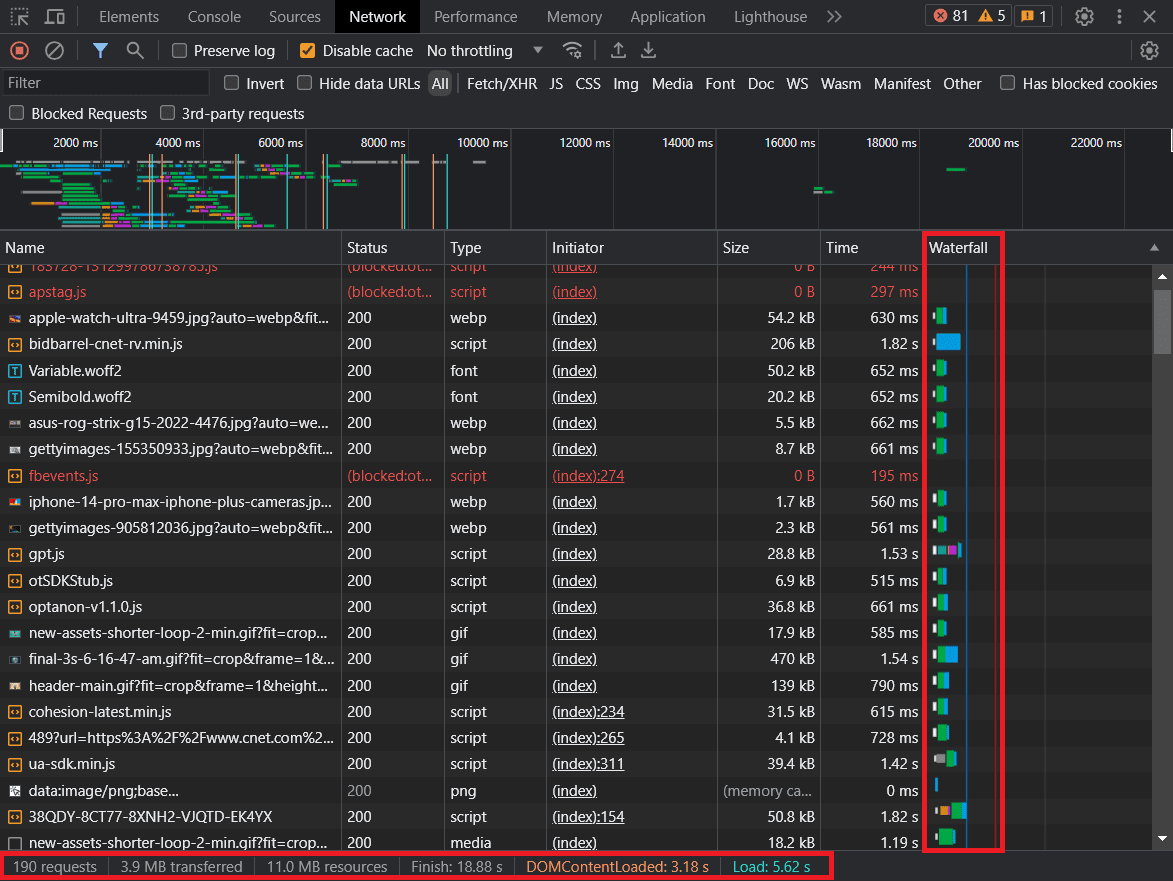
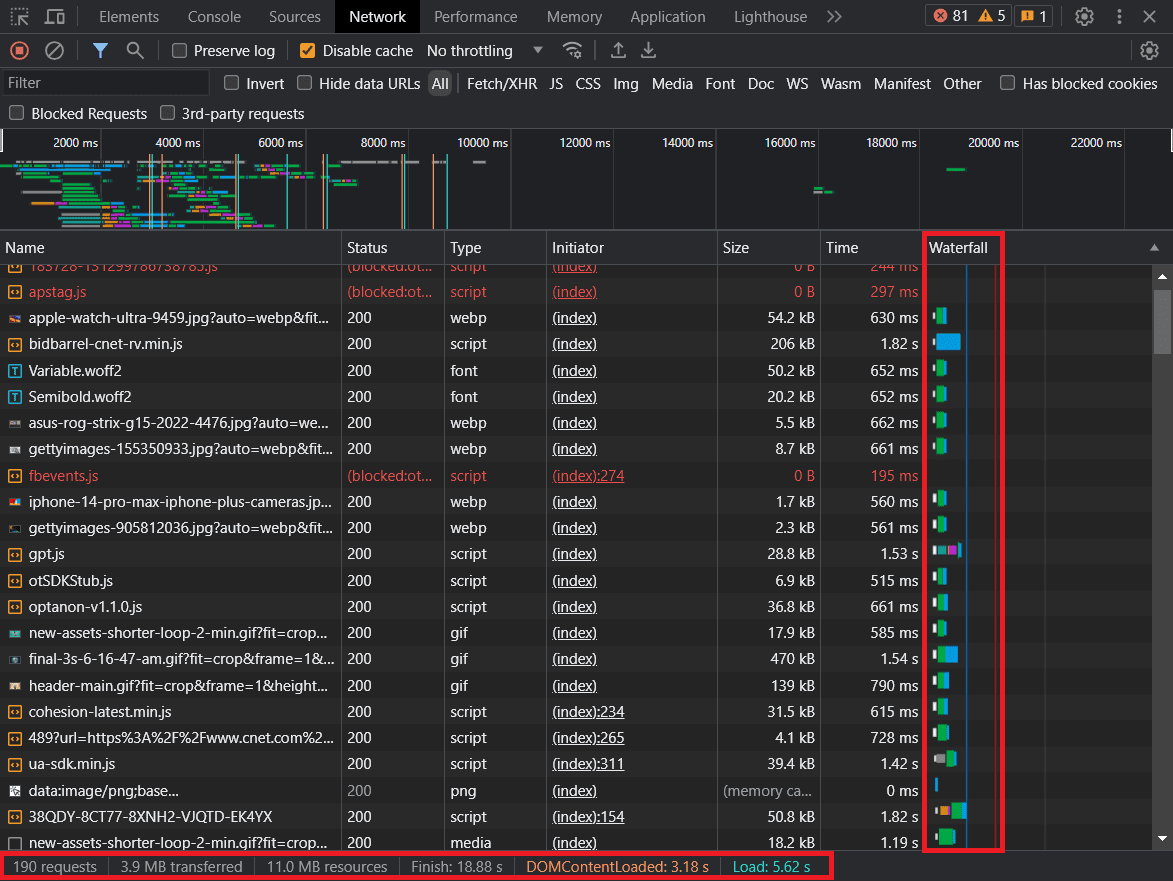
En la parte inferior, verás lo siguiente:
- Solicitudes
- MB transferidos
- MB recursos
- Termina
- DOMContentLoaded
- Carga
Y junto a la columna Tiempo, verás el gráfico de cascada. El gráfico de cascada muestra cuánto tarda en cargarse cada cosa en un sitio web y cómo se solicitan las cosas simultáneamente.
Este gráfico te ayuda a determinar si la lentitud se debe a que hay muchas cosas que cargar o a que hay retrasos en el funcionamiento. El tiempo que tarda en llegar el primer dato (TTFB) es realmente importante en este caso.
Ahora que sabes lo que debes buscar, veamos cómo puedes interpretar los resultados.
Pide:
Si echas un vistazo a la captura de pantalla, verás que en la página de inicio de cnet.com, verás que 190 solicitudes durante la carga de la página.
![]()
![]()
![]()
![]()
Estas solicitudes incluyen todas archivos, imágenes, scripts y otros recursos que solicita la página.
¿Qué hacer para solucionarlo?
Disminuye el número de peticiones enviadas a través de la red combinando recursos, eliminando peticiones innecesarias y utilizando la carga lenta para imágenes y vídeos cuando sea conveniente.
MB transferidos:
Avanzando, examinamos el volumen total de datos en megabytes que se transmitió por la red para cargar la página web y sus elementos asociados.
Si el total fue 3,8 MBEsta medida tiene en cuenta cualquier compresión de recursos, como Gzip o Brotli, que se haya aplicado durante la transferencia.
![]()
![]()
![]()
![]()
¿Qué hacer para solucionarlo?
Disminuye el volumen de datos comprimiendo los recursos, optimizando las imágenes y los vídeos, e implementando la compresión Gzip cuando sea conveniente.
MB Recursos:
Este valor indica el tamaño combinado de los recursos durante la carga de la página, excluyendo cabeceras y cookies. En mi caso, representa el tamaño real de los recursos tras la descompresión del cliente, con un total de 11,0 MB.
![]()
![]()
![]()
![]()
¿Qué hacer para solucionarlo?
Reduce el tamaño de los recursos eliminando los scripts y hojas de estilo no utilizados, optimizando el código y comprimiendo los recursos.
Finaliza:
Es el tiempo necesario para finalizar todas las peticiones de red y descargar completamente los recursos. Se mide en segundos. Concluye cuando se recibe el último recurso.
En nuestro caso, este tiempo es 18,88 segundos. Es importante tener en cuenta que si los recursos se descargan de forma asíncrona, como durante la reproducción de un vídeo, el tiempo de finalización continúa incluso después de la carga completa de la página web.
![]()
![]()
![]()
![]()
¿Qué hacer para solucionarlo?
Acelera los tiempos de carga mejorando la eficiencia de los recursos, actualizando a un alojamiento más rápido o adoptando soluciones CDN.
DOMContentLoaded:
DOMContentLoaded es el tiempo que tarda el Modelo de Objetos del Documento (DOM) de la página en construirse y prepararse para el scripting. Este tiempo, medido en segundos, concluye cuando la ventana del navegador activa el evento DOMContentLoaded. En nuestro, el tiempo DOMContentLoaded que obtuvimos fue 3.18 s.
![]()
![]()
![]()
![]()
¿Qué hacer para solucionarlo?
Mejora la preparación del DOM dando prioridad a los recursos esenciales, evitando los recursos que bloquean la renderización y cargando los scripts de forma asíncrona.
Carga:
El tiempo de carga representa la duración de la carga de la página completa, abarcando todos los recursos, imágenes y scripts. Este tiempo, medido en segundos, concluye cuando la ventana del navegador activa el botón cargar que indica el procesamiento de todos los recursos y scripts y la carga completa de la página. El tiempo que tardó en cargarse la página completa en nuestra prueba fue de 5,62 segundos.
![]()
![]()
![]()
![]()
¿Qué hacer para solucionarlo?
Disminuye el tiempo de carga total aplicando las técnicas de optimización mencionadas y supervisando y perfeccionando constantemente el rendimiento de tu sitio web.
1. Utiliza filtros para agilizar el análisis del rendimiento
Dentro del Red El empleo de filtros agiliza el análisis y permite centrarse en determinados tipos de recursos. Las categorías disponibles son:
- Obtención/XHR
- JS
- CSS
- Img
- Medios de comunicación
- Fuente
- Doc
- WS
- Wasm
- Manifiesto
- Otros




2. Aprovecha la función de estrangulamiento de Chrome DevTools
La herramienta de ralentización de Chrome DevTools te permite simular que tienes una conexión a Internet más lenta y ordenadores menos potentes como algunos usuarios. Te ayuda a ver cómo se carga tu sitio web para personas con distintas velocidades de Internet y dispositivos menos potentes, no sólo ordenadores rápidos y buenas conexiones.


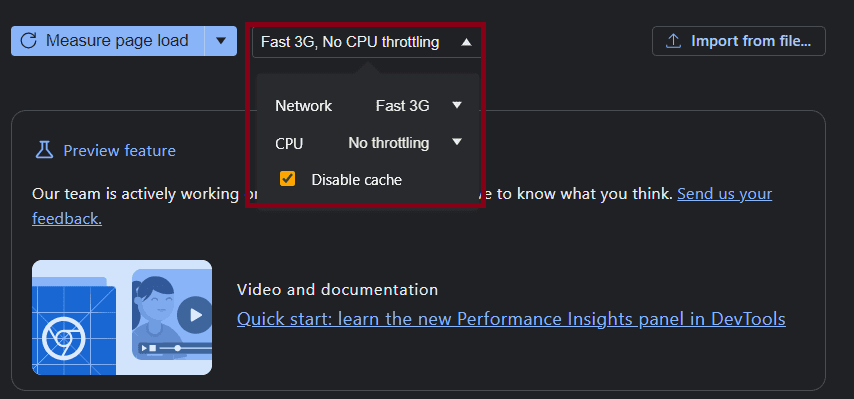
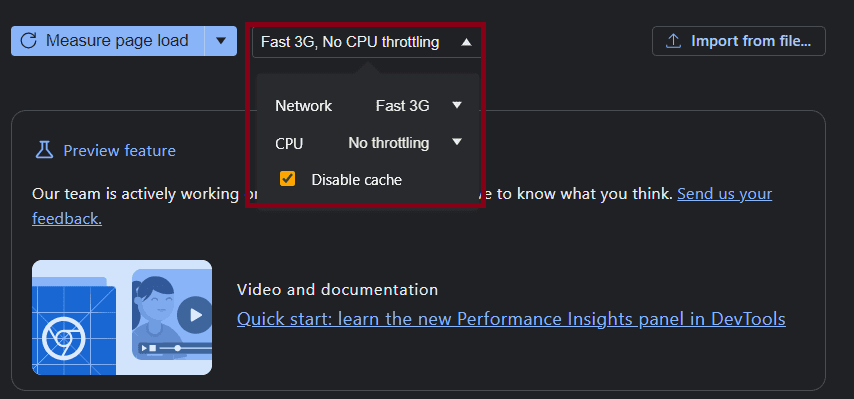
3. Realizar pruebas responsivas
Con la barra de herramientas de dispositivos de Chrome DevTools, puedes reproducir el aspecto de tu sitio en varios dispositivos. Esto es útil para identificar y solucionar problemas de rendimiento o visualización en móviles y tabletas.
Durante la simulación, puedes alterar la orientación del dispositivo (vertical u horizontal), modificar el zoom e incluso aplicar restricciones de red y CPU para obtener escenarios de prueba más auténticos.




4. Optimizar el contenido multimedia para el rendimiento del sitio web
Optimizar el contenido multimedia como imágenes y vídeos en un sitio web es crucial para el rendimiento. Estos recursos pueden ralentizar los tiempos de carga, ya que los vídeos suelen cargarse de forma asíncrona y las imágenes se cargan completamente al cargar la página.
Para mejorar la carga de las imágenes, considera la carga lenta. Es importante comprimir y utilizar el formato de imagen adecuado y ajustar los tamaños a los distintos dispositivos.
La compresión de imágenes también es clave, ya que reduce el tamaño de los archivos manteniendo la calidad. En plataformas como WordPress, los plugins y servicios pueden ayudar con la optimización
5. Presta atención a la gestión de recursos
Para obtener un rendimiento óptimo en un sitio WordPress sin incrustaciones de terceros, un plugin de almacenamiento en caché como Breeze de Cloudways puede funcionar bien. Sin embargo, conseguir un alto rendimiento se vuelve más difícil cuando se incrustan recursos externos de terceros.
Estos recursos se cargan desde servidores externos, lo que limita las opciones de optimización directa. Tales integraciones incluyen vídeos de YouTube, scripts, hojas de estilo, fuentes, imágenes, vídeos, widgets de redes sociales, herramientas de análisis, etc.
Intenta reducir el número de recursos de terceros en tu sitio. Elimina los que sean redundantes o no aporten un valor significativo. Consolida los recursos siempre que sea posible.


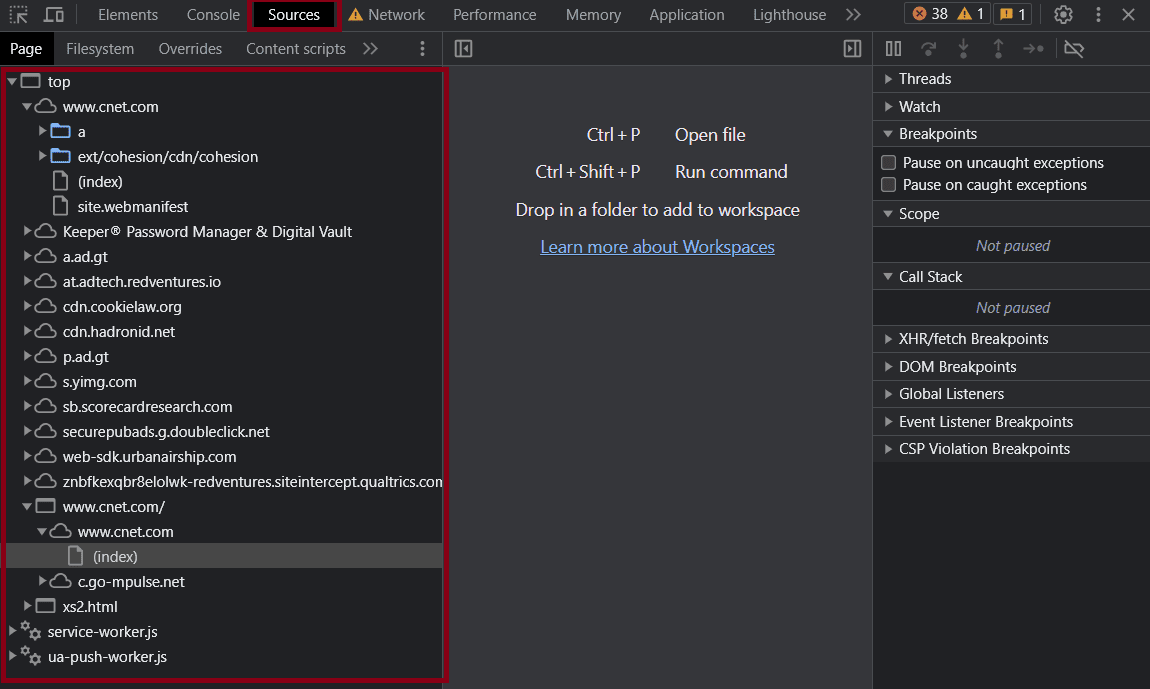
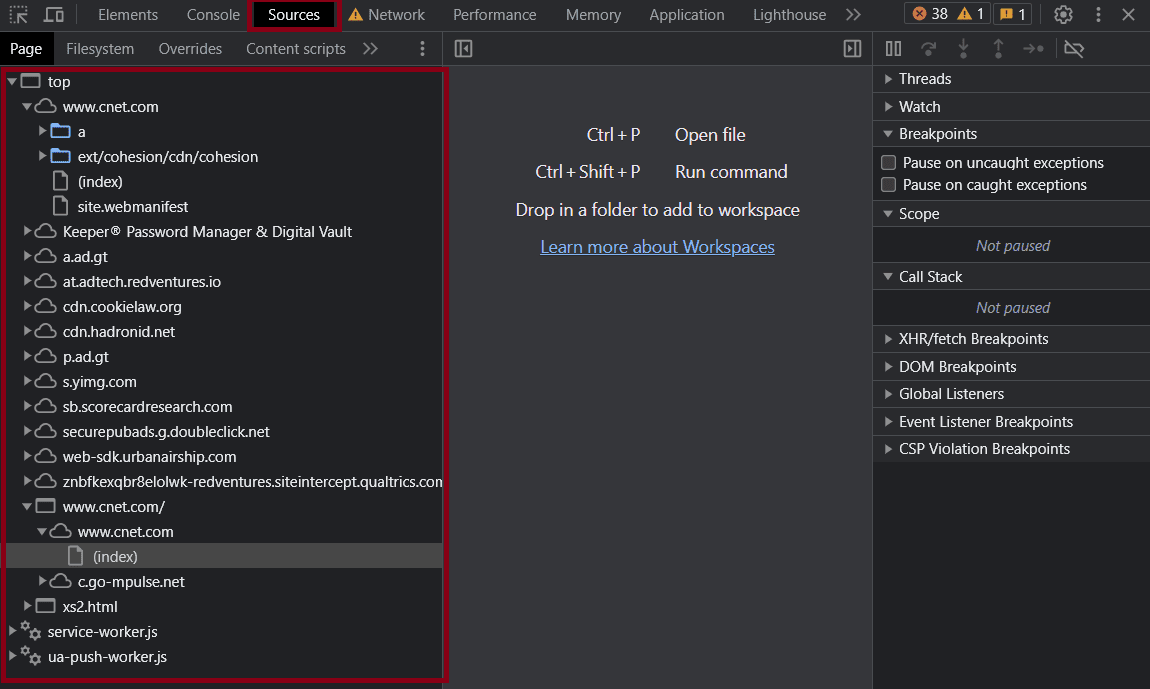
¡Deja que Cloudways te ayude a liberar "rendimiento" para tus clientes!
Potencia tus proyectos de desarrollo y de agencia con Cloudways. Experimenta un alojamiento WordPress sin igual para obtener un rendimiento inigualable.
Auditoría de rendimiento del back-end de WordPress
Una vez completada la auditoría de rendimiento del frontend de WordPress, vamos a centrarnos en mejorar el rendimiento de tu sitio desde la perspectiva del backend.
1. Actualizaciones y mantenimiento
- Gestión de Plugins: Elimina regularmente los plugins innecesarios y mantén WordPress y los plugins activos actualizados para evitar vulnerabilidades de seguridad y problemas de rendimiento.
- Versión PHP: Asegúrate de que tu servidor ejecuta la última versión de PHP para aprovechar las mejoras de rendimiento y las actualizaciones de seguridad. Esto se considera una parte importante de una auditoría de rendimiento y seguridad del sitio de WordPress.
2. Optimización de la base de datos
- Optimizar Base de Datos: Con el tiempo, elimina los datos obsoletos y el desorden de tu base de datos, mejorando la eficacia.
- Asistencia para plugins: Utiliza plugins para automatizar la limpieza y reducción de la base de datos, optimizando el rendimiento del sistema.
3. Programar Cron Jobs
- Cron Jobs: Automatiza las tareas recurrentes con el sistema WP-Cron integrado en WordPress.
- Problemas de rendimiento: Los frecuentes disparos de WP-Cron durante la carga de la página pueden provocar problemas de rendimiento, especialmente con tareas de alto tráfico o que consumen muchos recursos.
- Cron Jobs verdaderos: Mejora el rendimiento y la fiabilidad sustituyendo WP-Cron por verdaderos cron jobs controlados por el sistema. Desactiva WP-Cron y configura cron jobs controlados por el sistema a través del panel de control de tu alojamiento web.
4. Almacenamiento en caché del lado del servidor
- Soluciones de almacenamiento en caché: Utiliza herramientas de almacenamiento en caché del lado del servidor como LiteSpeed, Barnizy Redis para mejorar el rendimiento.
- Ventaja de la eficiencia: El almacenamiento en caché del lado del servidor almacena los datos solicitados con frecuencia más cerca de la fuente del servidor, lo que resulta en una entrega de contenidos más rápida y eficiente que los plugins de almacenamiento en caché a nivel de aplicación.
- Carga y escalabilidad del servidor: Carga del servidor reducida y mejor escalabilidad para tráfico elevado gracias a soluciones de almacenamiento en caché optimizadas.
- Gestión de contenidos dinámicos: El almacenamiento en caché del lado del servidor gestiona eficazmente el contenido dinámico, lo que resulta beneficioso para los sitios web complejos de WordPress.
Resumen
En resumen, un sitio web que carga lentamente puede provocar una disminución de visitantes y de ingresos. Sin embargo, una auditoría completa del rendimiento de WordPress puede detectar rápidamente los problemas y guiarte para resolverlos.
Esta auditoría abarca dos aspectos clave: las auditorías de rendimiento del sitio web front-end y back-end. La auditoría del front-end puede realizarse sintéticamente mediante herramientas automatizadas o manualmente mediante una revisión personal.
Tu enfoque depende de tus preferencias y requisitos para optimizar el rendimiento de tu sitio web.
Q1. ¿Cómo medir el rendimiento de WordPress?
A. Utiliza herramientas como GTmetrix, Google PageSpeed Insights y WebPageTest para analizar los tiempos de carga, optimizar las imágenes e identificar los cuellos de botella en el rendimiento.
Q2. ¿Cuáles son algunos factores importantes a tener en cuenta durante una auditoría de WordPress?
A. Céntrate en la optimización de la velocidad (caché, compresión de imágenes), la seguridad (actualizaciones, plugins), el diseño responsivo, las prácticas SEO y el código eficiente.
Q3. ¿Qué incluye una auditoría de rendimiento?
A. Una auditoría de rendimiento analiza la velocidad de carga, la optimización para móviles, los tiempos de respuesta del servidor, el almacenamiento en caché del navegador, la optimización de imágenes, la calidad del código y las medidas de seguridad.
Abdul Rehman
Abdul es un experto en tecnología, aficionado al café y al marketing creativo al que le encanta estar al día de las últimas actualizaciones de software y aparatos tecnológicos. También es un hábil escritor técnico capaz de explicar conceptos complejos de forma sencilla para un público amplio. Abdul disfruta compartiendo sus conocimientos sobre el sector de la Nube a través de manuales de usuario, documentación y entradas de blog.
Deja una respuesta
Lo siento, debes estar conectado para publicar un comentario.
Te podría interesar...